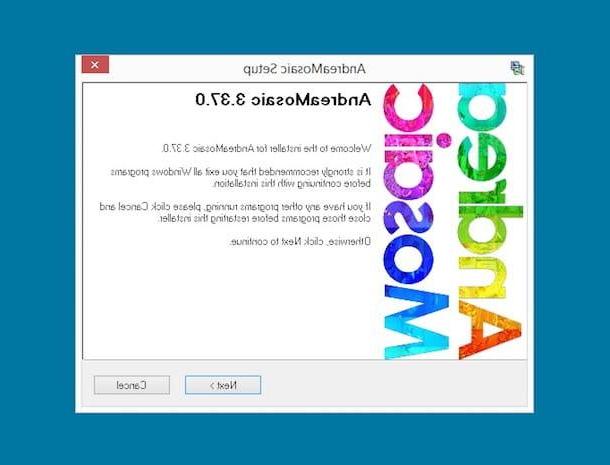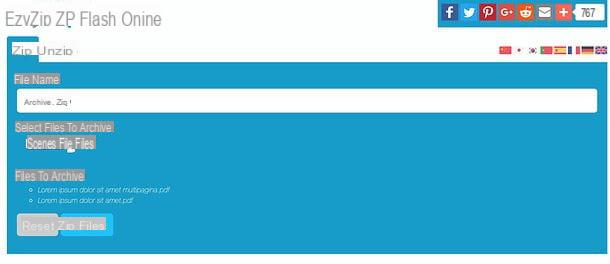Collager (Windows / macOS)

Collagiste est un programme gratuit qui vous permet de créer des collages à l'aide de modèles pratiques à utiliser en cas de besoin. Son fonctionnement est vraiment simple. Même ceux qui, un peu comme vous, ne se considèrent pas comme des informaticiens peuvent l'utiliser sans problème.
Pour télécharger Collagerator sur votre ordinateur, connectez-vous d'abord sur le site officiel du programme et cliquez sur le bouton Télécharger Collagerator. Ouvrez ensuite le package d'installation du logiciel (le fichier dans .exe si vous utilisez Windows ou le .dmg si vous utilisez un Mac) et procédez comme suit : si vous utilisez Windows, cochez la case à côté de l'élément J'accepte les termes du contrat de licence, cliquez quatre fois sur le bouton Avanti, cliquez sur le bouton Installer et alors Fins. Si vous utilisez un Macau lieu de cela, vous devez simplement déplacer l'icône Collegerator dans le dossier applications (après avoir ouvert le .dmg).
Pour faire un collage avec Collagerator, cliquez sur le bouton Nouveau collage à partir de la fenêtre initiale du programme et sélectionnez l'un des nombreux modèles parmi ceux disponibles. Téléchargez ensuite les photos que vous souhaitez insérer dans le collage en cliquant sur le symbole (+) situé en haut à droite, et déplacez-les dans les cases selon l'ordre que vous préférez. Lorsque vous avez terminé, enregistrez le collage en cliquant sur l'élément Enregistrer sous du menu Déposez le.
Collage de formes (Windows / macOS / Linux)

Un autre programme que vous pouvez utiliser pour créer un collage photo gratuit est Collage de formes, un logiciel gratuit pour Windows, macOS et Linux qui permet de mixer des photos et de créer, en quelques clics, des collages tout simplement spectaculaires en choisissant librement la forme à leur donner, le fond à utiliser et bien plus encore.
Avant de vous expliquer le fonctionnement de Shape Collage, je voudrais vous dire que le programme ne peut être utilisé qu'à des fins personnelles, il ne vous permet pas de modifier librement les images du collage et tamponne un filigrane sur vos œuvres. Pour éliminer toutes ces limites, vous devez acheter sa version Pro, qui coûte 40 $.
Pour faire des collages avec Shape Collage, connectez-vous d'abord au site Web du programme et cliquez sur l'élément Télécharger situé sous le nom du système d'exploitation que vous utilisez (par exemple Windows) afin de télécharger le programme sur votre PC.
Lorsque le téléchargement est terminé, ouvrez, en double-cliquant dessus, le fichier d'installation que vous venez de télécharger (le fichier dans .exe) et, dans la fenêtre qui s'ouvre, cliquez sur le bouton OK (assurez-vous que la langue est réglée sur villeno), puis cliquez sur le bouton Avanti, acceptez les conditions d'utilisation du programme en cliquant sur le bouton J ’accepte puis cliquez sur les boutons Avanti, Installer e Fins pour terminer la procédure d'installation et démarrer le programme. Si, par contre, vous utilisez un Mac, tout ce que vous avez à faire est d'ouvrir le paquet dmg vous venez de télécharger et faites glisser l'icône du programme dans le dossier applications.
Après avoir lancé le programme sur votre ordinateur, il vous suffit de vous rendre dans le dossier où vous conservez les images que vous souhaitez utiliser pour créer votre collage, de les sélectionner avec la souris puis de les faire glisser, en maintenant le clic, vers la partie gauche de la fenêtre principale de Shape Collage (sous le titre photo). Cochez ensuite l'élément correspondant à la forme que vous souhaitez donner à votre collage : Rettangolo, pour le rectangulaire; Cœur, pour celui de cœur; Cercle, pour le circulaire; Texte, pour qu'il prenne la forme du texte tapé dans le champ à côté et ainsi de suite.
Maintenant, cliquez sur le bouton Manuel et entrez les valeurs que vous préférez pour déterminer la taille du collage (sinon laisser le bouton sélectionné Automatique), précisez combien de photos vous souhaitez utiliser parmi celles importées dans le programme (en choisissant l'option tous si vous souhaitez les utiliser tous ou en spécifiant le numéro dans le champ à côté de l'article photo) et ajustez l'espace entre eux à l'aide de la barre de défilement située sous l'élément Espacement des photos.
À ce stade, cliquez sur l'onglet Apparence et choisissez quelle couleur (en cliquant sur rectangle blanc) ou image (en cliquant sur photo) que vous souhaitez utiliser pour votre collage. Utilisez ensuite le champ Bordo pour choisir la couleur et la taille de la bordure à appliquer à chaque photo de votre collage et, enfin, cliquez sur le bouton Créer pour faire le travail. Si vous êtes satisfait du résultat, cliquez sur l'article Enregistrer le collage sous... du menu Déposez le pour enregistrer votre travail dans le format et le dossier de votre choix.
Canva (en ligne)

Si vous ne voulez pas "inonder" votre PC en téléchargeant des programmes pour créer des collages, comptez sur canva, un service Web très connu (disponible également sous forme d'application pour Android et iOS) grâce auquel vous pouvez créer de multiples œuvres graphiques (notamment des cartes de visite et des flyers) après avoir créé votre compte gratuit.
Avant d'expliquer comment cela fonctionne, je tiens à vous dire que certains graphiques et modèles sur Canva peuvent être utilisés moyennant des frais (généralement 1 $ chacun). Cependant, rassurez-vous : de nombreux éléments peuvent être utilisés gratuitement, notamment en ce qui concerne la création de collages photo.
Pour créer des collages de photos avec canva, connecté d'abord à sa page principale, cliquez sur l'une des options situées dans la case Première fois sur Canva ? S'abonner! pour indiquer le but pour lequel vous avez l'intention d'utiliser le service puis vous inscrire en utilisant votre adresse e-mail ou votre compte Facebook o Google (il suffit de cliquer sur les boutons correspondants et de remplir le formulaire d'inscription en suivant les instructions qui s'affichent à l'écran).
Une fois inscrit, cliquez sur le bouton vert Créer un projet (en haut à gauche) puis cliquez sur l'option collage de photos. Dans le nouvel onglet qui s'ouvre dans le navigateur, choisissez l'un des nombreux modèles Canva parmi ceux disponibles dans la section Mise en page de la toile et remplacez les exemples de photos par celles que vous avez l'intention d'utiliser pour votre collage personnalisé.
Pour télécharger vos photos sur Canva, cliquez sur le bouton Téléchargements situé à gauche (celui avec le symbole de flèche pointant vers le haut), cliquez sur le bouton vert Téléchargez vos images et téléchargez ceux que vous souhaitez insérer dans votre collage. Maintenant, tout ce que vous avez à faire est de faire glisser chaque photo dans le collage avec un simple glisser-déposer. Et voilà! Vous venez de réaliser votre collage gratuit avec Canva !
Si vous le souhaitez, vous pouvez désormais personnaliser le collage en modifiant son arrière-plan ou en insérant des graphiques supplémentaires. Vous pouvez le faire en cliquant sur l'un des boutons affichés à gauche : Elements, pour insérer des lignes, des cadres, des formes, des illustrations, des icônes, etc. dans le collage ; Texte, pour ajouter du texte ou fond, pour changer sa couleur d'arrière-plan. Une fois terminé, enregistrez le collage en cliquant sur le bouton décharge situé en haut et en sélectionnant l'un des formats disponibles en téléchargement (par ex. JPG, PNG o PDF).
LoupeCollage (En ligne)

Si vous cherchez une solution pour créer des collages originaux et, à certains égards, amusants, Collage à la loupe est le service en ligne qui pourrait vous convenir. Loupe Collage, en fait, vous permet de créer des collages de photos gratuits en utilisant des formes, des symboles, des lettres, des chiffres, etc. Malheureusement, cependant, la version gratuite du service a quelques limites : elle ne permet de télécharger que des images en basse résolution et les œuvres sont marquées d'un filigrane. Pour supprimer ces limites, vous devez vous abonner à Loupe Collage Pro, qui coûte 5 $ par mois.
Pour créer des collages de photos avec Loupe Collage, connecté d'abord à sa page principale, cliquez sur le bouton Ajouter des photos et téléchargez les photos que vous comptez utiliser pour votre collage : vous pouvez les prendre directement depuis votre PC en cliquant sur le bouton Télécharger ou alternativement depuis les services de stockage cloud, depuis les réseaux sociaux ou depuis le Web, en cliquant sur les boutons respectifs.
Lorsque les images de votre choix sont chargées, cliquez sur le bouton OK (en bas à droite). Cliquez ensuite sur le bouton Formes et choisissez la forme que vous préférez pour votre collage. En cliquant sur le bouton Texte, vous pouvez faire prendre la forme d'un texte écrit à votre collage, en cliquant sur le bouton Dessiner vous pouvez dessiner à main levée la forme à donner au collage. Si par contre vous aimez utiliser des solutions un peu plus "classiques", cliquez sur le bouton Rectangulaire pour que le collage prenne la forme classique de la mosaïque. Le choix t'appartient.
Après avoir sélectionné la forme à donner au collage, utilisez les outils situés à gauche pour modifier l'apparence du collage : Dimensionnement, pour augmenter ou diminuer la taille des photos qui composent le collage ; Contexte, pour changer l'arrière-plan ; Frontière, pour modifier l'épaisseur et la couleur des bords des photos ; rotation, pour changer son orientation; Shadow, pour appliquer un effet d'ombre ou Réinitialiser les options, pour restaurer les paramètres par défaut de LoupeCollage.
Lorsque vous avez enfin terminé votre travail, cliquez sur le bouton vert (en haut à droite), donnez un titre à votre travail en l'écrivant dans le champ Titre, saisissez une description dans le champ de texte Description et cliquez à nouveau sur le bouton . Sur la page Web qui s'ouvre dans votre navigateur, cliquez sur le bouton Télécharger et puis sur la voix Basse résolution. Vous pouvez également partager votre collage avec d'autres utilisateurs en sélectionnant l'une des options de partage disponibles.
Application gratuite de création de collages de photos

Vous cherchez des solutions pour réaliser des collages en déplacement ? Alors jetez un oeil à la liste suivante de application gratuite de création de collages de photos. Je suis sûr que vous pourrez trouver quelqu'un qui peut le faire pour vous.
- Pic Collage (Android / iOS / Windows 10 Mobile) - cette application a une interface plutôt minimale, ce qui la rend facile à utiliser. Il permet de créer gratuitement des collages de photos, mais y appose un filigrane : pour supprimer le filigrane et les bannières publicitaires (pas trop invasives), il faut faire des achats in-app à partir de 0,89 € par article. Pour plus d'informations sur le fonctionnement de l'application, lisez l'étude approfondie dédiée aux applications de réalisation de collages.
- Mise en page d'Instagram (Android / iOS) - comme vous pouvez facilement le deviner d'après son nom, cette application est développée par Instagram et vous permet de créer des collages très minimaux et en même temps élégants en quelques clics. La mise en page est entièrement gratuite et n'applique pas de filigrane aux œuvres terminées. Dans l'article dans lequel je parle en détail des applications de création de collage, vous trouverez plus de détails sur son fonctionnement.
- PicsArt (Android / iOS) - cette application de retouche photo offre une fonction spécifique grâce à laquelle vous pouvez réaliser des collages rapidement et facilement. Certains éléments et fonctionnalités de PicsArt sont disponibles en effectuant des achats intégrés à partir de 0,71 € par élément. Dans le didacticiel dédié aux applications de création de collages, vous trouverez une explication détaillée de la meilleure façon d'utiliser cette application.
- Collage de photos (Android) - cette application spécifique pour créer des collages de photos est vraiment simple à utiliser : il suffit de choisir l'un des modèles disponibles, d'ajouter vos photos, d'appliquer des décorations et c'est tout. Pour plus d'informations sur le fonctionnement de Photo Collage, lisez le tutoriel dédié aux applications de création de collage.
- Point de photo (iOS) - cette solution semi-gratuite vous permet de réaliser des collages de photos en utilisant l'un des 245 modèles disponibles. Cependant, tous les éléments de Pic Stich ne sont pas gratuits : pour les déverrouiller, vous devez effectuer des achats intégrés à partir de 1,09 € par élément. Si Pic Stich vous intéresse, découvrez comment l'utiliser au mieux en lisant le tutoriel dédié aux applis pour réaliser des collages.